Como abrir arquivos CSV com o Excel por padrão
Última atualização: 3 de março de 2017
Você pode ter decidido que deseja abrir arquivos CSV no Microsoft Excel por padrão, se achar que clicar duas vezes nesses arquivos está causando a abertura em outro programa. A configuração padrão típica geralmente tem arquivos CSV abrindo no Bloco de Notas, mas, como o layout de dados de muitos arquivos .csv é adequado para uma planilha, geralmente é preferível abrir seus arquivos CSV no Excel por padrão e facilitar a edição do seu arquivo. dados.
O Windows 7 fará muitas escolhas por conta própria quando se trata de abrir arquivos no seu computador. Na maioria dos casos, suas escolhas serão boas e você não precisará alterá-las. No entanto, às vezes o Windows faz uma má escolha ou você instala um determinado programa que altera os tipos de arquivo padrão e define um determinado arquivo para abrir com um programa que você não deseja usar. Esse pode ser o caso dos arquivos CSV, especialmente se você já abriu um arquivo CSV com o Bloco de Notas ou precisou fazer alterações em um arquivo CSV fora do Microsoft Excel. Felizmente, é possível alterar as configurações do Windows 7 para abrir arquivos CSV com o Excel por padrão . Depois de fazer essa alteração, qualquer arquivo CSV que você clicar duas vezes será aberto no Excel automaticamente.
Definir o Excel como o programa padrão para arquivos CSV
Tecnicamente falando, um arquivo CSV é um documento de texto em que os campos de dados são separados por um delimitador, como uma vírgula. Esse é um tipo de arquivo comum que é exportado ou criado por bancos de dados e, como tal, é aquele que você pode receber de um cliente ou cliente. No entanto, existem pequenas diferenças de formatação que podem existir entre arquivos CSV, o que pode forçá-lo a abrir o arquivo no Bloco de notas ou em outro programa de edição de texto para fazer determinadas alterações na formatação. Porém, uma vez feita uma alteração dessa maneira, os arquivos CSV são muito mais simples de trabalhar no Excel, devido à facilidade com que os dados CSV são mapeados para as células em uma planilha.
Comece o processo de configuração do Excel como o programa CSV padrão clicando no botão Iniciar no canto inferior esquerdo da janela e clicando em Programas Padrão .

Clique no botão azul Associar um tipo de arquivo ou protocolo a um link de programa no centro da janela.
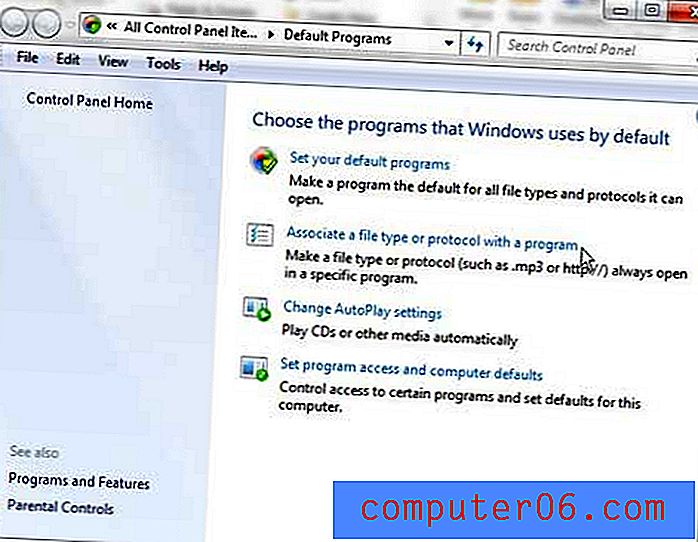
Role pela lista de tipos de arquivo até localizar a opção CSV e clique nela uma vez para destacá-la em azul.
Clique no botão Alterar programa na parte superior da janela.
Clique na opção Microsoft Excel em Programas recomendados e clique no botão OK .
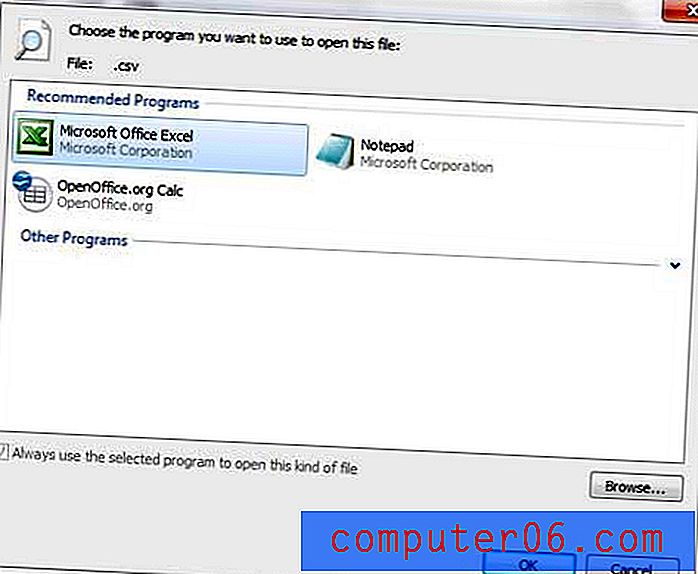
Qualquer arquivo CSV encontrado neste computador agora será aberto automaticamente no Microsoft Excel quando você clicar duas vezes no futuro. Se você decidir editar um arquivo CSV em um programa diferente do Microsoft Excel, mas não desejar remover essa associação de arquivo padrão, clique com o botão direito do mouse no arquivo CSV, clique em Abrir com e clique no programa em que deseja quer usar.
Resumo - Como abrir arquivos CSV no Excel por padrão
- Clique no botão Iniciar .
- Clique em programas padrão .
- Clique no link Associar um tipo de arquivo ou protocolo a um programa .
- Selecione a opção .csv .
- Clique no botão Alterar programa .
- Clique em Microsoft Excel .
- Clique no botão OK .
Você tem muitos arquivos CSV que precisam ser combinados em um arquivo? Aprenda a mesclar arquivos CSV de maneira rápida e fácil no Windows.



